Créer un groupe d’appareils dynamiques contenant tous les PC cloud d’une stratégie de provisionnement spécifique
Vous pouvez également appliquer le même ensemble de stratégies à tous les PC cloud en fonction de la même image et situés dans la même région. Vous pouvez créer des stratégies de ce type en créant un groupe d’appareils dynamiques qui contient tous les PC Cloud provisionnés à partir d’une stratégie de provisionnement spécifique.
Dans l’exemple ci-dessous, nous utilisons « Ingénierie d’expérience utilisateur » comme nom de la stratégie de provisionnement. Partout où vous voyez « Ingénierie d’expérience utilisateur », remplacez ce nom par le nom de votre stratégie de provisionnement.
Dans cette procédure, vous allez utiliser le nom du profil d’inscription et la propriété Modèle de l’appareil pour créer le groupe d’appareils dynamiques.
- Connectez-vousau centre >d’administration Microsoft IntuneGroupes >Nouveau groupe.
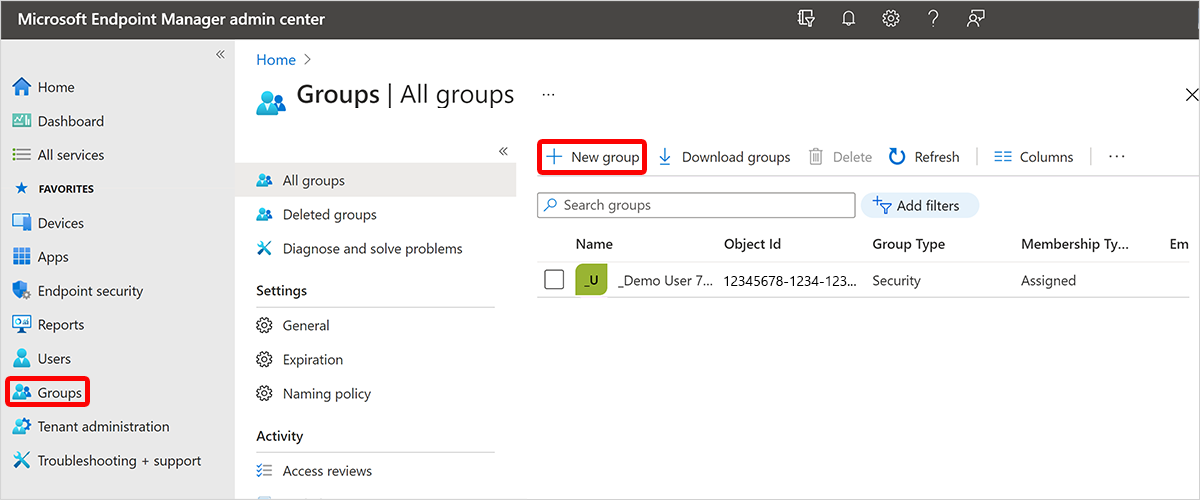
- Dans la page Nouveau groupe , choisissez Sécurité pour Type de groupe.
- Entrez les informations suivantes :
- Nom du groupe = « Tous les appareils PC cloud d’ingénierie d’expérience utilisateur »
- Description du groupe = « Groupe d’appareils dynamiques contenant tous les appareils PC cloud d’ingénierie d’expérience utilisateur ».
- Pour Type d’appartenance, choisissez Appareil dynamique.
- Sélectionnez Ajouter une requête dynamique.
- Dans la page Règles d’appartenance dynamique, entrez les informations suivantes :
- Propriété = « enrollmentProfileName »
- Opérateur = « Equals »
- Valeur = « Ingénierie d’expérience utilisateur »
- Si vous avez utilisé le même nom de profil d’inscription pour Windows Autopilot, l’inscription d’appareils Apple ou l’inscription d’entreprise Android, vous pouvez également filtrer sur les PC cloud. Pour ce faire, sélectionnez + Ajouter une expression pour créer une deuxième requête. Entrez les informations suivantes :
- And/Or = « And »
- Propriété = « deviceModel »
- Opérateur = « Contains »
- Valeur = « Cloud PC »
- Pour vérifier que cela fonctionne, sélectionnez Valider les règles (préversion)>Ajouter des appareils> sélectionnez certains PC cloud qui ont été provisionnés à partir de la stratégie de provisionnement « UX Engineering », certains PC cloud qui ont été provisionnés à partir d’une stratégie d’approvisionnement différente et certains PC non cloud.
- Une fois la validation terminée, sélectionnez Enregistrer>Créer.
Prochaines étapes
Commentaires
Bientôt disponible : Tout au long de 2024, nous allons supprimer progressivement GitHub Issues comme mécanisme de commentaires pour le contenu et le remplacer par un nouveau système de commentaires. Pour plus d’informations, consultez https://aka.ms/ContentUserFeedback.
Envoyer et afficher des commentaires pour